WPS PPT中转换成视频格式的方法教程
时间:2023-03-13 11:59:15作者:极光下载站人气:118
wps是很多小伙伴的必备软件,在WPS中我们可以同时编辑和处理word文档,excel表格和powerpoint演示文稿,非常地方便实用。在WPS PPT中完成幻灯的制作后,如果有需要我们还可以将其另存为其他格式,比如我们可以将其另存为视频格式,将其另存为PDF格式等等。如果我们希望在电脑版WPS PPT中将视频转换为视频格式,小伙伴们知道具体该如何进行操作吗,其实操作方法是非常简单的。我们只需要在界面左上方点击“文件”按钮后点击进行“另存为”窗口,然后选择视频格式就可以了。接下来,小编就俩和小伙伴们分享具体的操作步骤了,有需要或者是有兴趣了解的小伙伴们快来和小编一起往下看看吧!
操作步骤
第一步:双击打开WPS PPT,进入编辑界面;
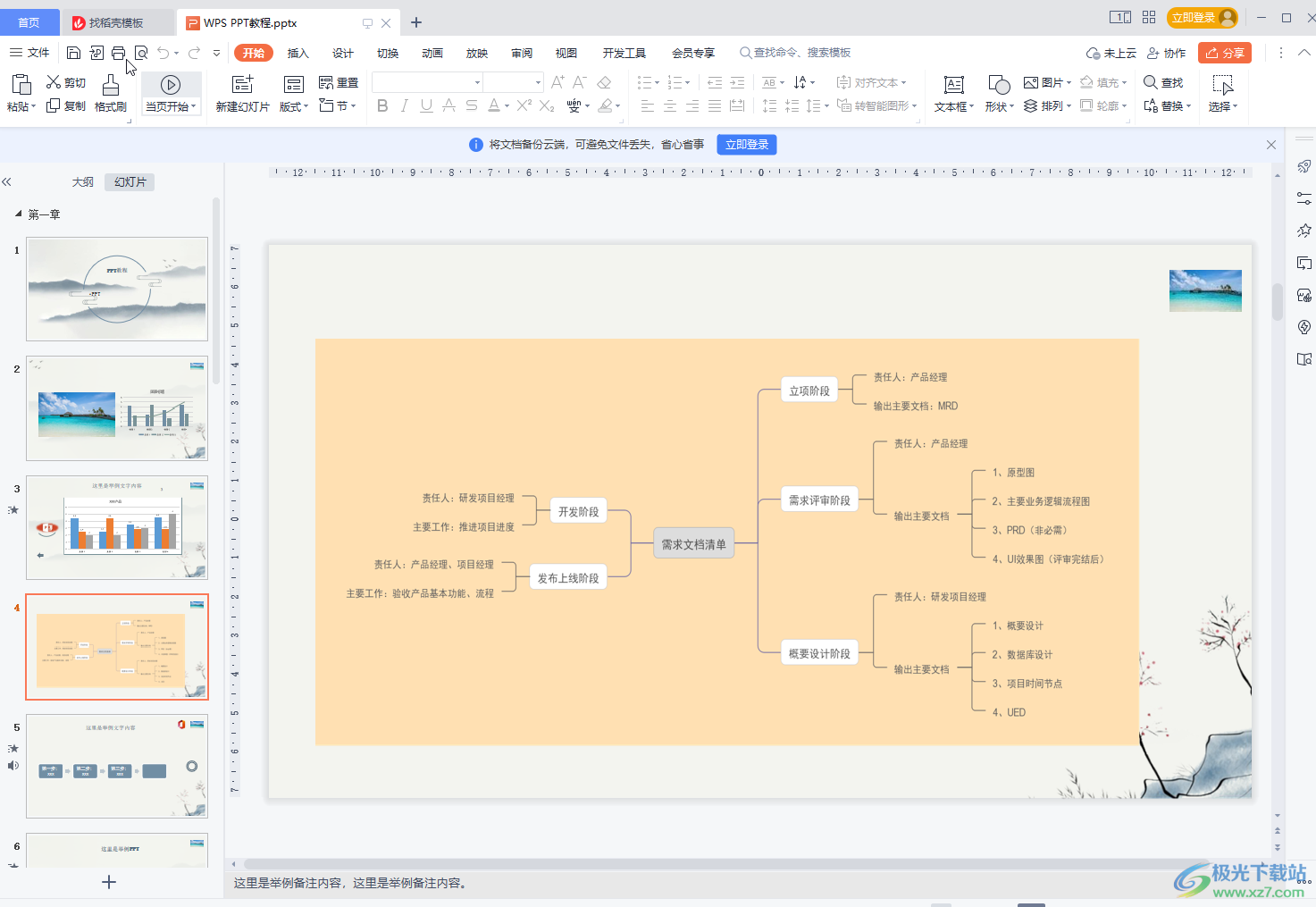
第二步:在界面上方点击“文件”按钮,然后在子选项中将鼠标悬停到“另存为”,接着在子选项中点击“输出为视频”;
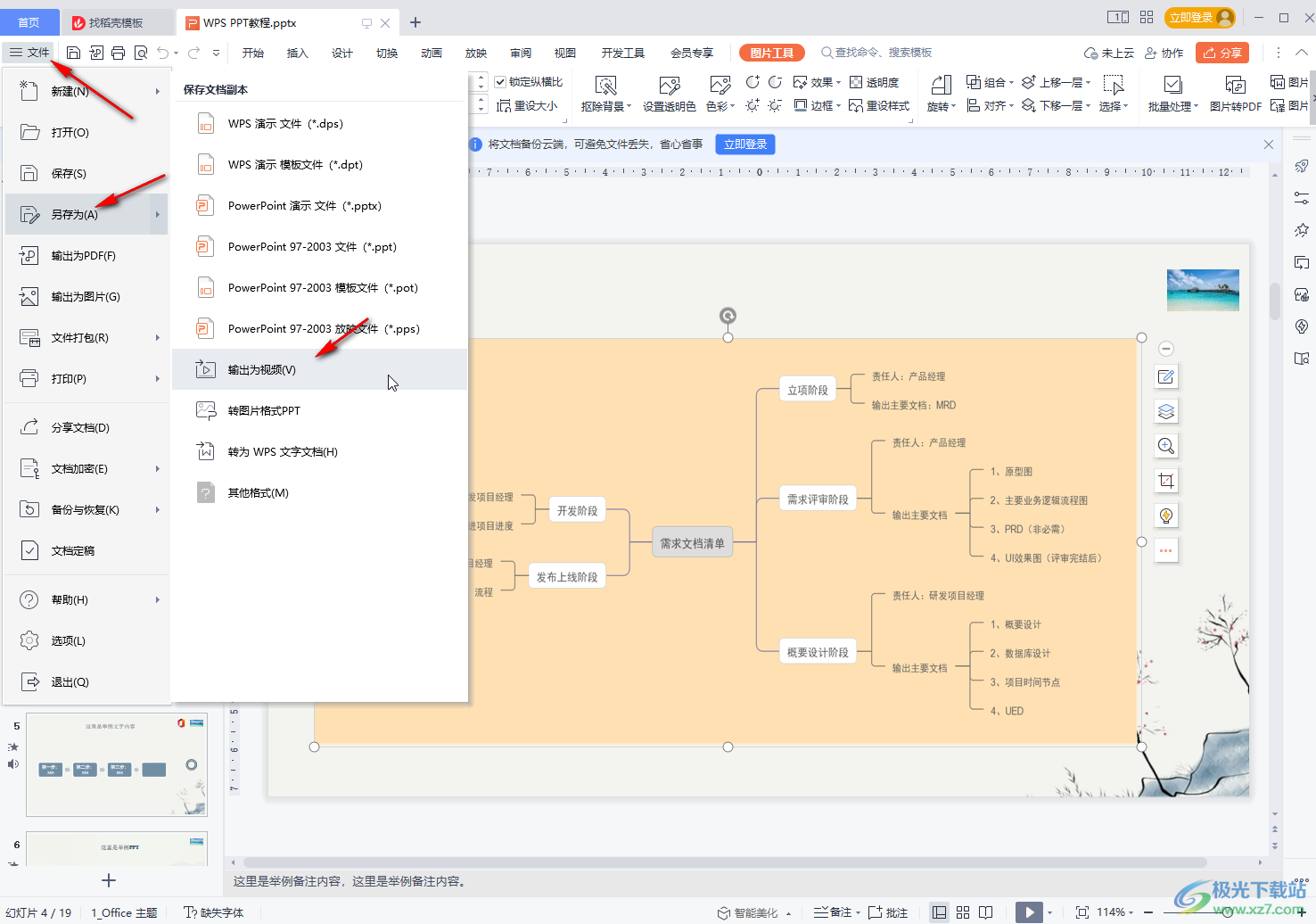
第三步:然后在打开的窗口中设置需要保存视频的位置和文件名称,也可以直接在编辑界面中按F12键打开另存为窗口后,点击“文件类型”处的下拉箭头,选择视频格式,如果有需要还可以点击勾选“同时导出webm视频播放教程”,然后点击“保存”;
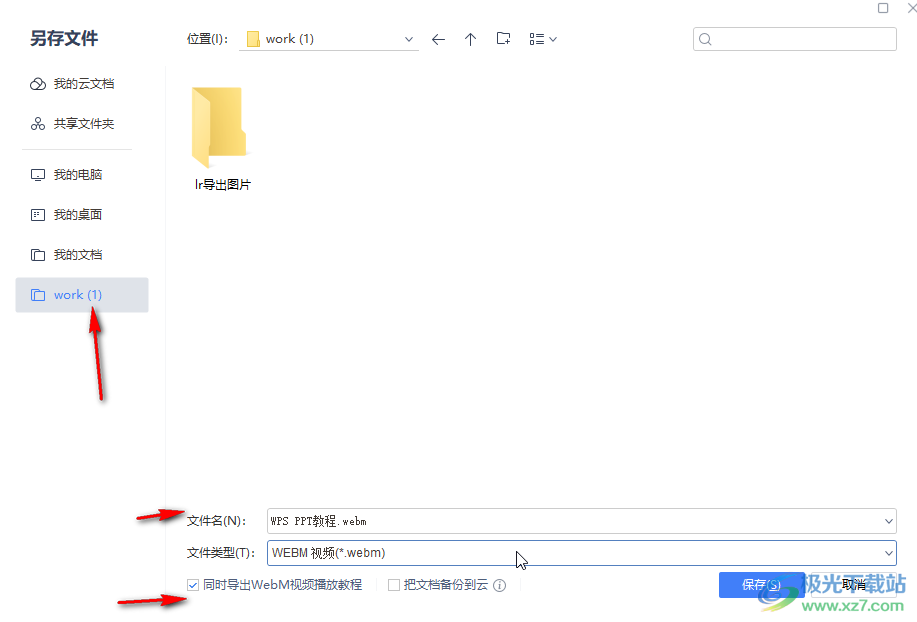
第四步:然后在打开的窗口中点击勾选“我已阅读”并点击下载并安装就可以了。
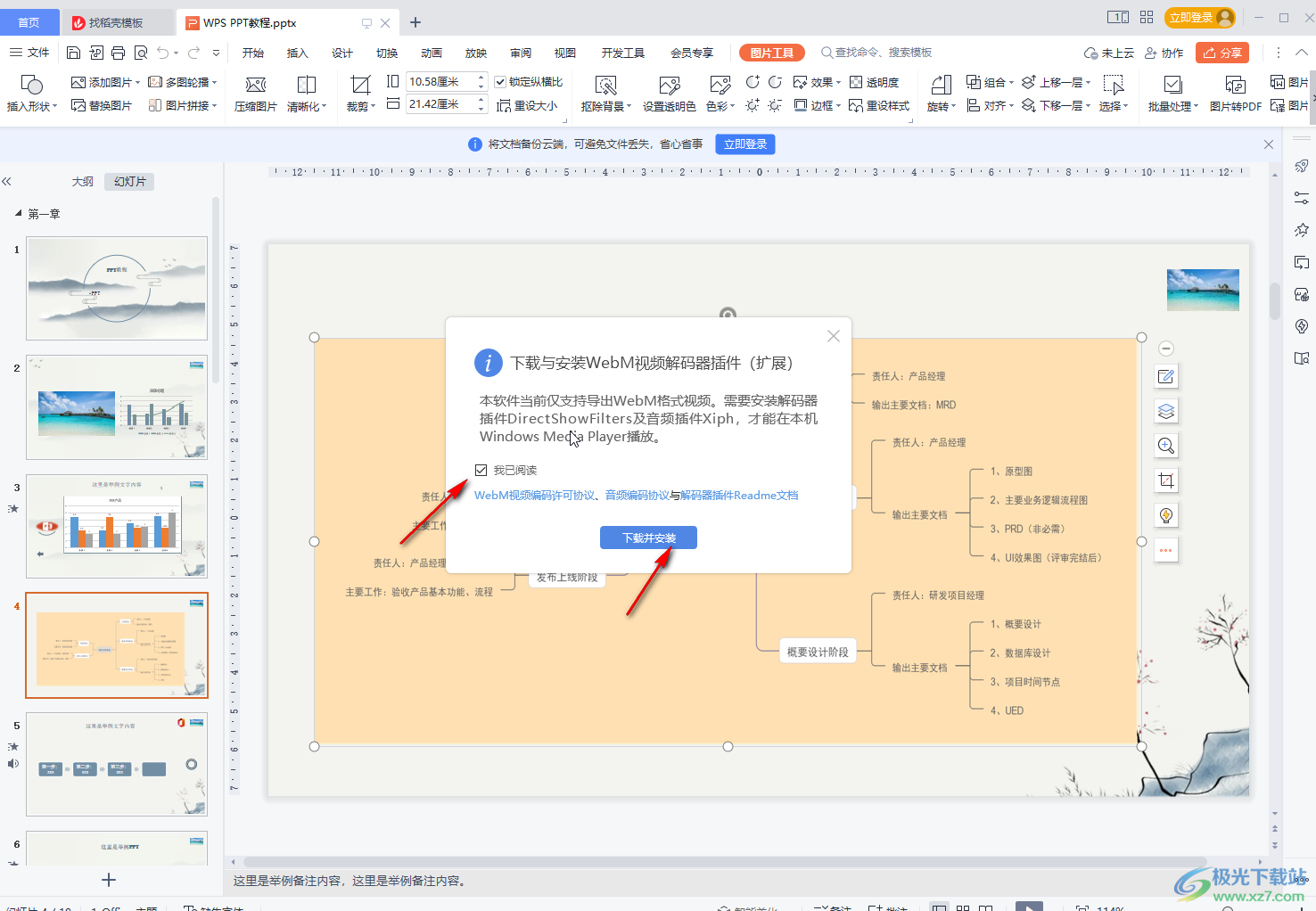
以上就是电脑版WPS PPT中转换为视频格式的方法教程的全部内容了。如果后续有需要,我们可以借助格式工厂等格式转换软件将视频格式转换为MP4等格式。

大小:240.07 MB版本:v12.1.0.18608环境:WinAll, WinXP, Win7, Win10
- 进入下载
相关推荐
相关下载
热门阅览
- 1百度网盘分享密码暴力破解方法,怎么破解百度网盘加密链接
- 2keyshot6破解安装步骤-keyshot6破解安装教程
- 3apktool手机版使用教程-apktool使用方法
- 4mac版steam怎么设置中文 steam mac版设置中文教程
- 5抖音推荐怎么设置页面?抖音推荐界面重新设置教程
- 6电脑怎么开启VT 如何开启VT的详细教程!
- 7掌上英雄联盟怎么注销账号?掌上英雄联盟怎么退出登录
- 8rar文件怎么打开?如何打开rar格式文件
- 9掌上wegame怎么查别人战绩?掌上wegame怎么看别人英雄联盟战绩
- 10qq邮箱格式怎么写?qq邮箱格式是什么样的以及注册英文邮箱的方法
- 11怎么安装会声会影x7?会声会影x7安装教程
- 12Word文档中轻松实现两行对齐?word文档两行文字怎么对齐?
网友评论